Khi chuẩn bị bài thuyết trình bằng PowerPoint, phần ghi chú (Notes) thường chứa những thông tin quan trọng giúp người trình bày ghi nhớ nội dung hoặc cung cấp thêm chi tiết. Việc in kèm các ghi chú này rất hữu ích cho việc luyện tập, tạo tài liệu phát cho người tham dự hoặc đơn giản là có một bản tham khảo đầy đủ. Nắm vững cách in powerpoint có ghi chú sẽ giúp bạn quản lý tài liệu hiệu quả hơn. Bài viết này sẽ hướng dẫn bạn từng bước chi tiết để thực hiện việc in slide kèm ghi chú trên các phiên bản PowerPoint phổ biến, đảm bảo bản in của bạn đáp ứng đúng mục đích sử dụng.
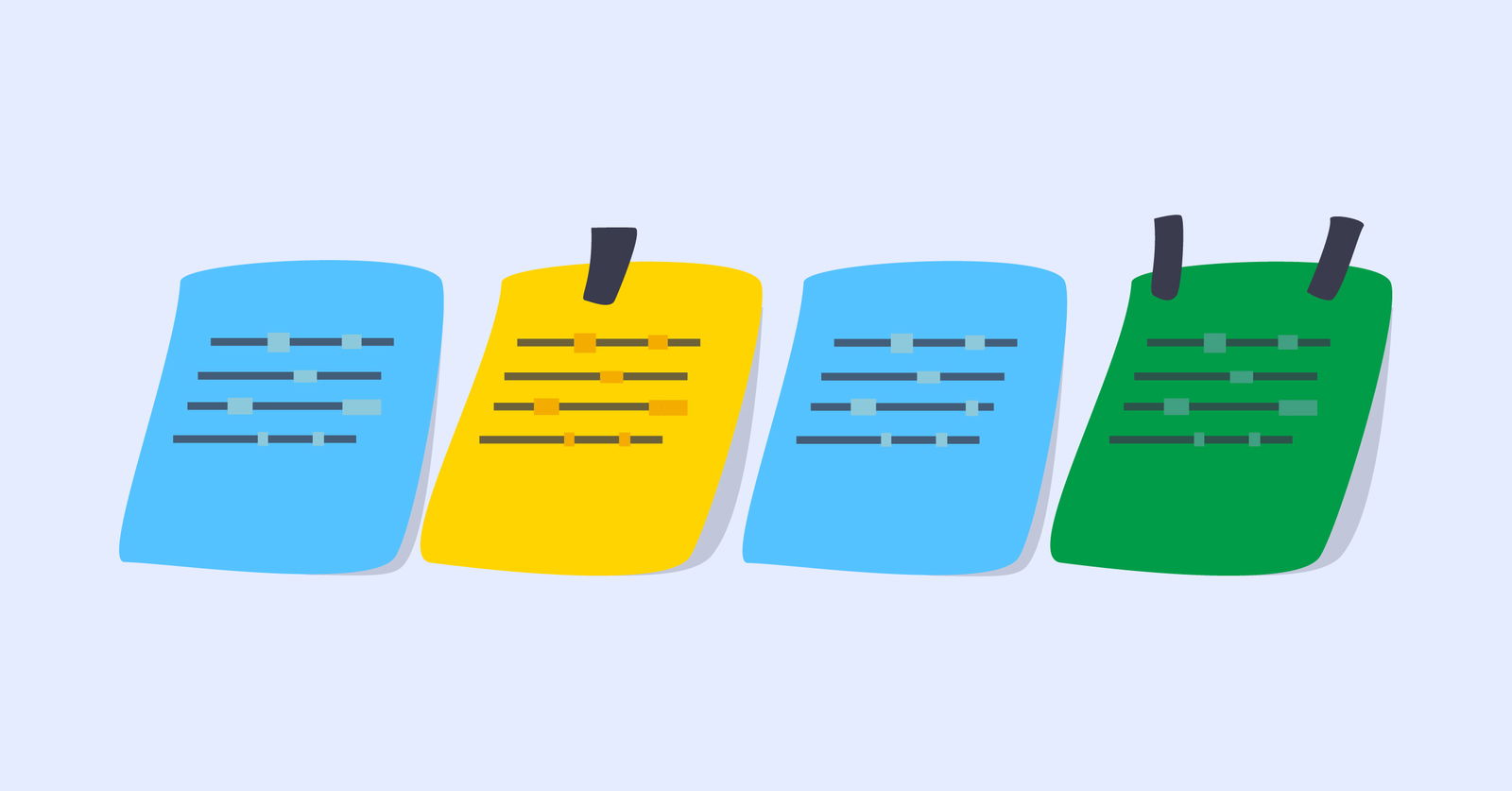
Tại sao cần in PowerPoint có ghi chú?
Việc in các slide trình bày cùng với phần ghi chú cá nhân mang lại nhiều lợi ích thiết thực cho người sử dụng. Trước hết, đối với người trình bày, bản in này đóng vai trò như một kịch bản chi tiết, giúp họ tự tin hơn khi đứng trước đám đông. Các ghi chú nhắc nhở về những điểm cần nhấn mạnh, số liệu thống kê hoặc câu chuyện minh họa có thể dễ dàng được tham khảo nhanh chóng mà không cần phải quay lại màn hình máy tính. Điều này đặc biệt hữu ích trong quá trình tập dượt, giúp người nói căn thời gian và trau dồi kỹ năng trình bày.
Ngoài ra, bản in có ghi chú cũng là một dạng tài liệu phát cho người tham dự cực kỳ giá trị. Thay vì chỉ cung cấp các slide thô sơ vốn chỉ chứa những gạch đầu dòng hoặc hình ảnh, một bản in có kèm theo ghi chú chi tiết sẽ cung cấp bối cảnh, giải thích sâu hơn về từng ý, giúp người nghe dễ dàng theo dõi và hiểu rõ hơn nội dung được truyền tải. Điều này nâng cao trải nghiệm của khán giả và giúp thông tin được ghi nhớ tốt hơn sau buổi thuyết trình. Việc có một tài liệu đầy đủ ngay trên tay cũng giúp người tham dự ghi lại các câu hỏi hoặc ý kiến cá nhân ngay bên cạnh nội dung liên quan.
Hơn nữa, bản in ghi chú PowerPoint còn phục vụ mục đích lưu trữ và tham khảo. Sau một thời gian, việc xem lại các ghi chú cá nhân cùng với slide sẽ giúp bạn nhanh chóng tái hiện lại nội dung của bài thuyết trình, phục vụ cho việc ôn tập, cập nhật hoặc sử dụng lại cho các mục đích khác. Nó giống như một cuốn sổ tay ghi lại toàn bộ quá trình chuẩn bị và những suy nghĩ liên quan đến từng phần của bài nói. Việc có một bản cứng đôi khi tiện lợi hơn nhiều so với việc phải mở file trên máy tính.

Các chế độ xem ghi chú trong PowerPoint
Trước khi tiến hành in, bạn cần hiểu cách hiển thị và quản lý ghi chú trong giao diện của PowerPoint. Ghi chú của bạn được nhập vào một khu vực riêng biệt cho mỗi slide. Thông thường, bạn có thể thấy hộp thoại “Click to add notes” hoặc “Nhấn vào đây để thêm ghi chú” nằm ngay phía dưới khu vực hiển thị slide chính khi bạn đang ở chế độ xem thông thường (Normal View). Đây là nơi bạn nhập liệu và chỉnh sửa nội dung ghi chú cho từng slide. Vùng ghi chú này có thể được kéo giãn để hiển thị nhiều hoặc ít nội dung hơn tùy ý bạn.
Ngoài chế độ xem thông thường, PowerPoint còn có chế độ “Notes Page View” (Chế độ trang Ghi chú), nằm trong thẻ “View” (Xem) trên thanh Ribbon. Khi chuyển sang chế độ này, mỗi trang sẽ hiển thị một slide nhỏ ở phía trên và một khu vực lớn hơn bên dưới dành cho ghi chú của slide đó. Chế độ Notes Page View rất quan trọng vì nó cho bạn thấy giao diện của bản in ghi chú sẽ trông như thế nào. Tại đây, bạn có thể chỉnh sửa định dạng ghi chú, thay đổi kích thước chữ, căn lề, hoặc thậm chí thêm các đối tượng khác như hình ảnh hay bảng biểu vào trang ghi chú của mình.
Việc kiểm tra và chỉnh sửa ghi chú trong Notes Page View là bước cần thiết để đảm bảo nội dung ghi chú hiển thị đúng như mong muốn trên bản in. Bạn có thể kiểm tra xem toàn bộ nội dung ghi chú có bị cắt xén hay không, định dạng chữ đã phù hợp chưa, và slide có nằm đúng vị trí trên trang giấy hay không. Mặc dù bạn nhập ghi chú ở chế độ Normal View, Notes Page View là nơi bạn tùy chỉnh cách chúng xuất hiện khi in. Chế độ này cung cấp một cái nhìn tổng quan về từng trang in cuối cùng, giúp bạn điều chỉnh trước khi gửi lệnh in đến máy in.
Hướng dẫn chi tiết cách in PowerPoint có ghi chú sử dụng chế độ “Notes Pages”
Để có thể in bài thuyết trình PowerPoint kèm theo ghi chú cá nhân, bạn cần thực hiện các bước theo đúng trình tự và lựa chọn chế độ in phù hợp. Phương pháp chuẩn và phổ biến nhất để in ghi chú là sử dụng bố cục “Notes Pages” (Trang Ghi chú). Bố cục này sẽ in mỗi slide trên một trang riêng, với slide nằm ở nửa trên và phần ghi chú tương ứng của slide đó nằm ở nửa dưới của trang. Đây là lựa chọn tối ưu khi bạn muốn có bản in chi tiết cả nội dung slide và phần ghi chú đầy đủ.
Bước 1: Chuẩn bị ghi chú trong PowerPoint
Đầu tiên và quan trọng nhất, hãy đảm bảo rằng bạn đã nhập và hoàn thiện phần ghi chú cho từng slide mà bạn muốn in. Mở file PowerPoint của bạn. Chuyển đến từng slide và nhập nội dung ghi chú vào ô “Click to add notes” bên dưới slide chính ở chế độ Normal View. Nếu ô này không hiển thị, bạn có thể vào thẻ “View” và chọn “Normal”, sau đó kéo thanh phân cách giữa slide và vùng ghi chú lên để mở rộng vùng ghi chú.
Sau khi nhập liệu, bạn nên chuyển sang chế độ “Notes Page View” (View > Notes Page) để xem và chỉnh sửa định dạng của ghi chú. Tại đây, bạn có thể điều chỉnh kích thước font chữ, kiểu chữ, căn lề cho phần ghi chú để đảm bảo dễ đọc trên bản in. Hãy kiểm tra xem tất cả nội dung ghi chú có nằm gọn trong vùng cho phép trên trang Notes Page hay không. Nếu ghi chú quá dài, nó có thể bị cắt khi in. Bạn có thể cần tóm gọn lại hoặc điều chỉnh kích thước chữ trong chế độ này để phù hợp. Chế độ Notes Page View hiển thị chính xác những gì sẽ được in ra.
Kiểm tra cẩn thận từng trang Notes Page để phát hiện bất kỳ vấn đề nào về định dạng hoặc nội dung trước khi chuyển sang bước in. Đảm bảo rằng số lượng ghi chú không quá nhiều khiến chúng tràn ra ngoài vùng in, hoặc quá ít làm lãng phí không gian trang giấy. Đây là cơ hội để bạn xem lại tổng thể bản in dự kiến và thực hiện các chỉnh sửa cần thiết trên nội dung và định dạng của ghi chú.
Bước 2: Truy cập tùy chọn In (Print)
Sau khi đã chuẩn bị xong phần ghi chú và xem trước trong chế độ Notes Page View, bạn đã sẵn sàng để tiến hành in. Để mở hộp thoại in, có hai cách phổ biến. Cách thứ nhất là click vào thẻ “File” trên thanh Ribbon, sau đó chọn “Print” từ menu bên trái. Cách thứ hai và nhanh hơn là sử dụng phím tắt bằng cách nhấn tổ hợp phím “Ctrl + P” (đối với Windows) hoặc “Cmd + P” (đối với macOS). Thao tác này sẽ đưa bạn đến giao diện cài đặt in của PowerPoint, nơi bạn có thể tùy chỉnh các thiết lập trước khi gửi lệnh đến máy in.
Giao diện Print Preview (Xem trước khi in) sẽ hiển thị ngay bên phải, cho phép bạn xem bản in của mình sẽ trông như thế nào với các cài đặt hiện tại. Ban đầu, có thể giao diện này đang hiển thị chế độ in slide toàn trang (Full Page Slides) chứ chưa phải là chế độ in ghi chú. Đừng lo lắng, bạn sẽ thay đổi điều này ở bước tiếp theo. Khu vực bên trái của giao diện in chứa tất cả các tùy chọn cấu hình mà bạn cần điều chỉnh, bao gồm lựa chọn máy in, số bản sao, phạm vi trang in, và quan trọng nhất là bố cục trang in.
Hãy dành một chút thời gian để làm quen với giao diện này. Nó cung cấp một cái nhìn tổng quan về các thiết lập hiện tại và cho phép bạn nhanh chóng thay đổi chúng. Khả năng xem trước trực quan là một công cụ cực kỳ hữu ích, giúp bạn tránh lãng phí giấy mực bằng cách phát hiện sớm các lỗi định dạng hoặc lựa chọn bố cục không phù hợp. Đây là bước khởi đầu cho quá trình tùy chỉnh bản in theo ý muốn của bạn.
Bước 3: Chọn bố cục in “Notes Pages”
Đây là bước cốt lõi để in PowerPoint có ghi chú. Trong giao diện cài đặt in (sau khi nhấn Ctrl+P), tìm đến phần “Settings” (Cài đặt). Thông thường, tùy chọn bố cục trang in sẽ nằm trong một menu thả xuống lớn, ban đầu có thể đang hiển thị là “Full Page Slides” (In toàn bộ trang slide). Click vào menu thả xuống này để xem danh sách các tùy chọn bố cục in khác nhau mà PowerPoint cung cấp.
Trong danh sách các bố cục, bạn sẽ thấy các lựa chọn như “Full Page Slides”, “Handouts” (với các tùy chọn số slide trên một trang), “Outline”, và quan trọng nhất là “Notes Pages” (Trang Ghi chú). Chọn “Notes Pages”. Ngay lập tức, bạn sẽ thấy bản xem trước ở phía bên phải thay đổi để hiển thị bố cục Trang Ghi chú: mỗi trang sẽ có một slide nhỏ ở trên và phần ghi chú tương ứng của slide đó ở phía dưới.
Hãy kiểm tra kỹ bản xem trước sau khi chọn “Notes Pages”. Đảm bảo rằng slide và ghi chú của bạn hiển thị đúng như mong đợi. Kích thước của slide và vùng ghi chú có thể thay đổi một chút tùy thuộc vào phiên bản PowerPoint và cài đặt mặc định. Nếu bạn đã chỉnh sửa định dạng trong Notes Page View ở Bước 1, những thay đổi đó sẽ hiển thị ở đây. Việc lựa chọn đúng bố cục “Notes Pages” là chìa khóa để có được bản in ghi chú mà bạn mong muốn. Nếu bạn chọn bố cục khác, ghi chú sẽ không được in hoặc chỉ in dưới dạng khác không mong muốn.
Bước 4: Tùy chỉnh các cài đặt in nâng cao
Sau khi đã chọn bố cục “Notes Pages”, bạn cần điều chỉnh các cài đặt in khác để hoàn thiện bản in của mình. Đầu tiên, ở phía trên cùng của giao diện in, hãy chọn đúng máy in mà bạn muốn sử dụng từ danh sách thả xuống. Đảm bảo máy in đã được kết nối và sẵn sàng hoạt động. Tiếp theo, xác định số lượng bản sao bạn muốn in và nhập con số đó vào ô tương ứng.
Trong phần “Settings”, bạn có thể chỉ định phạm vi các trang slide cần in. Mặc định là “Print All Slides” (In tất cả các slide), nhưng bạn có thể chọn “Print Current Slide” (In slide hiện tại), “Custom Range” (Tùy chỉnh phạm vi) để chỉ định các slide cụ thể, hoặc chọn in chỉ các slide đã được chọn. Đối với Custom Range, bạn nhập số slide hoặc phạm vi (ví dụ: 1-5, 8, 10-12). Bên dưới đó là tùy chọn “Collated” (Ghép bộ) hoặc “Uncollated” (Không ghép bộ), quyết định thứ tự in khi in nhiều bản sao.
Quan trọng là lựa chọn màu sắc in. Bạn có các tùy chọn: “Color” (Màu), “Grayscale” (Xám) và “Pure Black and White” (Đen trắng hoàn toàn). Đối với bản in ghi chú chủ yếu chứa văn bản, chế độ “Pure Black and White” thường là lựa chọn tốt nhất vì nó đảm bảo văn bản sắc nét và dễ đọc, đồng thời tiết kiệm mực màu. Nếu bản ghi chú của bạn có chứa hình ảnh hoặc biểu đồ mà màu sắc là quan trọng, hãy chọn “Color” hoặc “Grayscale”. Bạn cũng có thể có các tùy chọn khác như bao gồm/loại trừ hình nền, đóng khung slide, và tùy chọn điều chỉnh kích thước (Scale to Fit Paper). Thường thì nên giữ tùy chọn “Scale to Fit Paper” để đảm bảo nội dung vừa vặn với khổ giấy.
Bước 5: Kiểm tra bản xem trước và hoàn tất in
Bước cuối cùng trước khi nhấn nút “Print” là kiểm tra lại bản xem trước một lần nữa. Bản xem trước (Print Preview) nằm ở phía bên phải của giao diện in, hiển thị chính xác cách trang in sẽ xuất hiện trên giấy. Hãy cuộn qua từng trang xem trước để đảm bảo mọi thứ đều ổn: slide hiển thị đúng, ghi chú không bị cắt, định dạng văn bản chính xác, và không có bất kỳ lỗi hiển thị nào khác.
Kiểm tra kỹ các thiết lập bạn đã chọn ở các bước trước, bao gồm máy in, số lượng bản sao, phạm vi trang, bố cục “Notes Pages”, và tùy chọn màu sắc. Nếu phát hiện bất kỳ vấn đề nào, hãy quay lại và điều chỉnh các cài đặt tương ứng. Chế độ xem trước là cơ hội cuối cùng để bạn sửa lỗi và tối ưu hóa bản in trước khi tiêu tốn mực và giấy. Một bản xem trước cẩn thận giúp bạn tiết kiệm tài nguyên và có được kết quả như ý.
Sau khi đã hoàn toàn hài lòng với bản xem trước và các thiết lập in, chỉ cần nhấn nút “Print” lớn ở phía trên cùng của giao diện in. Lệnh in sẽ được gửi đến máy in mà bạn đã chọn, và quá trình in các trang ghi chú của bạn sẽ bắt đầu. Việc nắm vững các bước này sẽ giúp bạn tự tin hơn mỗi khi cần in các tài liệu hỗ trợ cho bài thuyết trình của mình. Quá trình này tuy đơn giản nhưng đòi hỏi sự chú ý đến các tùy chọn cài đặt để đảm bảo kết quả chính xác.
Những lưu ý khi in PowerPoint có ghi chú
Để bản in ghi chú PowerPoint của bạn đạt chất lượng tốt nhất và thực sự hữu ích, có một vài điểm quan trọng bạn cần lưu ý trong quá trình chuẩn bị và in ấn. Những lưu ý này liên quan đến định dạng, chất lượng in và sự khác biệt giữa các phiên bản phần mềm.
Định dạng và kích thước ghi chú
Như đã đề cập, khu vực ghi chú có giới hạn trên trang Notes Page. Do đó, bạn cần đảm bảo nội dung ghi chú của mình không quá dài đến mức bị tràn ra ngoài vùng in. Sử dụng chế độ Notes Page View để kiểm tra xem toàn bộ văn bản có vừa vặn không. Nếu ghi chú quá dài, hãy tóm gọn lại hoặc cân nhắc giảm kích thước font chữ trong chế độ Notes Page View. Tuy nhiên, đừng làm font chữ quá nhỏ khiến nó khó đọc trên bản in. Mục tiêu là sự cân bằng giữa đầy đủ thông tin và dễ đọc. Căn lề và sử dụng khoảng cách dòng hợp lý cũng giúp văn bản ghi chú trông gọn gàng và chuyên nghiệp hơn. Tránh sử dụng quá nhiều màu sắc hoặc định dạng phức tạp trong ghi chú, vì chúng có thể không hiển thị tốt khi in, đặc biệt là khi in trắng đen.
Chất lượng và loại giấy in
Chất lượng bản in phụ thuộc vào máy in và loại giấy bạn sử dụng. Đối với bản in ghi chú chủ yếu là văn bản, giấy in thông thường (khoảng 70-80 gsm) là đủ. Tuy nhiên, nếu bản ghi chú có nhiều hình ảnh hoặc biểu đồ màu sắc, bạn có thể cân nhắc sử dụng giấy dày hơn hoặc giấy có độ trắng cao hơn để hình ảnh được sắc nét và màu sắc trung thực hơn. Thiết lập chất lượng in trên driver máy in cũng quan trọng. Chọn chế độ “Standard” hoặc “High” thay vì “Draft” để văn bản và hình ảnh được in rõ ràng, không bị nhòe hay mờ. Kiểm tra mức mực hoặc toner của máy in trước khi bắt đầu một lượng lớn trang in.
Khác biệt giữa các phiên bản PowerPoint
Giao diện của PowerPoint có thể thay đổi đôi chút giữa các phiên bản khác nhau (ví dụ: PowerPoint 2010, 2013, 2016, 2019, Microsoft 365). Vị trí của các tùy chọn trong menu “File” > “Print” có thể hơi khác biệt. Tuy nhiên, các nguyên tắc cơ bản vẫn giống nhau: bạn cần truy cập cài đặt in, chọn đúng máy in, xác định phạm vi trang, và quan trọng nhất là chọn bố cục “Notes Pages” từ danh sách các tùy chọn in. Dù sử dụng phiên bản nào, hãy tìm menu thả xuống cho phép chọn bố cục in (thường nằm gần phần chọn phạm vi trang) và tìm mục “Notes Pages”. Bản xem trước luôn là công cụ hữu ích để xác định bạn đã chọn đúng tùy chọn hay chưa.
Sử dụng tính năng xem trước hiệu quả
Không bao giờ bỏ qua bước xem trước bản in. Đây là cơ hội vàng để bạn phát hiện và sửa chữa các lỗi tiềm ẩn trước khi in thật. Hãy dành thời gian cuộn qua tất cả các trang trong cửa sổ xem trước để kiểm tra bố cục, định dạng, và đảm bảo không có nội dung nào bị cắt hoặc hiển thị sai. Nếu bạn thực hiện bất kỳ thay đổi nào trong cài đặt in (ví dụ: thay đổi chế độ màu, thêm khung slide), hãy kiểm tra lại bản xem trước để xem những thay đổi đó ảnh hưởng đến trang in như thế nào. Việc kiểm tra xem trước cẩn thận giúp bạn tránh lãng phí giấy và mực in không cần thiết.
Khắc phục sự cố thường gặp khi in ghi chú
Trong quá trình in PowerPoint có ghi chú, đôi khi bạn có thể gặp phải một số vấn đề. Dưới đây là các sự cố phổ biến và cách khắc phục chúng.
Ghi chú bị cắt hoặc không hiển thị đầy đủ
Đây là sự cố thường gặp nhất khi ghi chú của bạn quá dài so với vùng hiển thị trên trang Notes Page. Cách khắc phục hiệu quả nhất là quay trở lại chế độ “Notes Page View” (View > Notes Page). Tại đây, bạn có thể xem chính xác cách ghi chú hiển thị trên trang giấy. Nếu ghi chú bị tràn, bạn có thể:
- Tóm gọn nội dung ghi chú: Chỉnh sửa lại văn bản để nó ngắn gọn hơn mà vẫn truyền tải đủ ý.
- Giảm kích thước font chữ của ghi chú: Chọn toàn bộ văn bản ghi chú trong Notes Page View và giảm kích thước font. Lưu ý đừng giảm quá nhỏ.
- Điều chỉnh khung giữ chỗ cho ghi chú: Trong Notes Page View, bạn có thể chọn và kéo giãn khung chứa văn bản ghi chú để nó rộng hơn (nếu còn khoảng trống trên trang). Tuy nhiên, trên bố cục “Notes Pages”, vùng ghi chú đã khá lớn, việc điều chỉnh này có thể hạn chế.
Sau khi thực hiện các điều chỉnh, quay lại giao diện in (Ctrl+P) và kiểm tra lại bản xem trước để đảm bảo vấn đề đã được giải quyết.
Chỉ in slide mà không có ghi chú
Sự cố này xảy ra khi bạn đã không chọn đúng bố cục in là “Notes Pages”. Trong giao diện in (Ctrl+P), hãy kiểm tra lại phần “Settings”. Chắc chắn rằng trong menu thả xuống về bố cục in (thường nằm dưới “Full Page Slides”), bạn đã chọn “Notes Pages” chứ không phải “Full Page Slides” hoặc một trong các tùy chọn “Handouts”. Nếu đã chọn sai, chỉ cần click vào menu thả xuống và chọn lại “Notes Pages”, bản xem trước sẽ thay đổi và bạn có thể tiến hành in.
Lỗi định dạng khi in
Đôi khi, bản in có thể hiển thị các lỗi định dạng không mong muốn như font chữ bị thay đổi, hình ảnh bị lệch, hoặc các thành phần đồ họa hiển thị sai. Nguyên nhân có thể do driver máy in đã cũ hoặc không tương thích, hoặc có lỗi trong quá trình truyền dữ liệu in.
- Cập nhật driver máy in: Truy cập trang web của nhà sản xuất máy in để tải về và cài đặt phiên bản driver mới nhất. Driver lỗi thời là nguyên nhân phổ biến gây ra các vấn đề in ấn.
- In dưới dạng PDF trước: Một cách để kiểm tra và loại bỏ lỗi liên quan đến máy in là in file PowerPoint sang định dạng PDF trước (thường có tùy chọn “Save as PDF” hoặc “Microsoft Print to PDF” trong danh sách máy in). Nếu file PDF hiển thị đúng, thì vấn đề nằm ở máy in hoặc driver của nó. Sau đó, bạn có thể in file PDF đó.
- Kiểm tra font chữ: Nếu sử dụng các font chữ đặc biệt không phổ biến, hãy đảm bảo chúng đã được nhúng (embed) vào file PowerPoint hoặc đã được cài đặt trên máy tính dùng để in.
Thực hiện các bước kiểm tra và khắc phục sự cố giúp bạn giải quyết nhanh chóng các vấn đề thường gặp và có được bản in ghi chú hoàn hảo.
Các ứng dụng khác của việc in ghi chú PowerPoint
In PowerPoint có ghi chú không chỉ giới hạn ở việc tạo bản nháp cho người thuyết trình. Tính năng này còn mở ra nhiều ứng dụng sáng tạo và hữu ích khác trong công việc, học tập và cuộc sống hàng ngày. Việc tận dụng tối đa các bản in này có thể giúp bạn nâng cao hiệu quả làm việc và học tập.
Một trong những ứng dụng phổ biến là sử dụng bản in ghi chú như một tài liệu học tập hoặc ôn thi. Các slide cung cấp khung sườn và ý chính, trong khi ghi chú chứa đựng các giải thích chi tiết, ví dụ minh họa, hoặc thông tin bổ sung mà giảng viên/người trình bày đã cung cấp. Bằng cách này, bạn có một bộ tài liệu đầy đủ và có cấu trúc để ôn lại bài giảng một cách hiệu quả. Bạn có thể dễ dàng gạch chân, đánh dấu, hoặc thêm các ghi chú viết tay ngay trên bản in để cá nhân hóa tài liệu học tập của mình.
Đối với các buổi họp hoặc hội thảo, bản in ghi chú có thể được phát cho người tham dự như một tài liệu tham khảo chi tiết. Điều này đặc biệt hữu ích khi nội dung trình bày mang tính kỹ thuật cao, chứa nhiều dữ liệu hoặc cần giải thích sâu. Khán giả có thể theo dõi dễ dàng hơn và có một tài liệu đầy đủ để xem lại sau này. Nó cũng giúp giảm thiểu việc người nghe phải ghi chép quá nhiều trong buổi trình bày, cho phép họ tập trung lắng nghe tốt hơn.
Ngoài ra, bản in ghi chú còn có thể được sử dụng để tạo thành các báo cáo tóm tắt hoặc tài liệu nội bộ. Bằng cách sắp xếp lại các trang in, bạn có thể tạo ra một tập tài liệu có cấu trúc, bao gồm cả hình ảnh minh họa từ slide và phần giải thích chi tiết từ ghi chú. Điều này hữu ích cho việc chia sẻ thông tin trong nhóm làm việc, lưu trữ hồ sơ dự án, hoặc báo cáo tiến độ công việc một cách trực quan và đầy đủ. Khả năng kết hợp hình ảnh và văn bản chi tiết trên cùng một trang làm cho định dạng này trở nên mạnh mẽ.
Tối ưu hóa file PowerPoint trước khi in
Để đảm bảo quá trình in ghi chú diễn ra suôn sẻ và bản in có chất lượng tốt, việc chuẩn bị và tối ưu hóa file PowerPoint trước khi gửi lệnh in là rất quan trọng. Một file được tối ưu hóa không chỉ giúp in nhanh hơn mà còn có thể tránh được các lỗi định dạng không mong muốn.
Một trong những khía cạnh cần tối ưu là dung lượng file. Các bài thuyết trình chứa nhiều hình ảnh độ phân giải cao hoặc video có thể làm tăng đáng kể kích thước file. Trước khi in, bạn có thể sử dụng tính năng nén ảnh (Compress Pictures) của PowerPoint để giảm dung lượng. Chọn một hình ảnh, vào thẻ “Picture Format” (hoặc “Format”), và tìm tùy chọn “Compress Pictures”. Bạn có thể chọn nén cho một hoặc tất cả các hình ảnh trong file, và chọn độ phân giải phù hợp cho mục đích in (Print hoặc Screen). Giảm dung lượng file giúp quá trình xử lý in nhanh hơn, đặc biệt là đối với các máy in có bộ nhớ hạn chế.
Kiểm tra font chữ cũng là một bước quan trọng. Nếu bạn sử dụng các font chữ không phổ biến hoặc không phải là font hệ thống chuẩn, hãy đảm bảo rằng các font này đã được cài đặt trên máy tính mà bạn dùng để in. Cách tốt nhất để tránh lỗi font là nhúng (embed) font chữ vào file PowerPoint. Khi lưu file, chọn “Save As”, click “Options”, và tìm mục “Save options”. Tích vào “Embed fonts in the file” (Nhúng phông chữ vào tệp). Bạn có thể chọn chỉ nhúng các ký tự được sử dụng trong bản trình bày để giảm dung lượng file. Việc nhúng font đảm bảo bản in của bạn hiển thị font chữ chính xác như trên màn hình.
Cuối cùng, hãy dành thời gian đọc lại và hiệu đính (proofread) cả nội dung slide và phần ghi chú. Kiểm tra lỗi chính tả, ngữ pháp và dấu câu. Đảm bảo các thông tin, số liệu trong ghi chú là chính xác và nhất quán với nội dung slide. Việc kiểm tra lại nội dung không chỉ giúp bản in chuyên nghiệp hơn mà còn đảm bảo tính chính xác của thông tin bạn truyền tải. Một bản ghi chú được hiệu đính cẩn thận sẽ tăng sự tự tin cho người trình bày.
Thiết bị hỗ trợ quá trình in ấn hiệu quả
Để đảm bảo chất lượng bản in tốt nhất và quá trình làm việc hiệu quả khi in các tài liệu phức tạp như PowerPoint có ghi chú, việc sở hữu các thiết bị máy tính và máy in đáng tin cậy là rất quan trọng. Một chiếc máy tính có cấu hình đủ mạnh sẽ giúp xử lý file PowerPoint nhanh chóng, đặc biệt là với các file có dung lượng lớn hoặc chứa nhiều hiệu ứng và hình ảnh. Việc mở, chỉnh sửa và gửi lệnh in từ một máy tính nhanh sẽ tiết kiệm thời gian đáng kể.
Bên cạnh đó, chất lượng của máy in đóng vai trò then chốt trong việc tạo ra bản in sắc nét và chính xác. Một máy in laser thường cho chất lượng văn bản tốt hơn và tốc độ nhanh hơn, rất phù hợp để in các bản ghi chú chứa nhiều chữ. Nếu bản ghi chú có hình ảnh màu sắc quan trọng, một máy in phun màu chất lượng cao là cần thiết. Đảm bảo máy in được bảo trì định kỳ, sử dụng mực/toner chính hãng và giấy in phù hợp sẽ góp phần tạo nên những bản in chất lượng cao, không bị nhòe, thiếu nét hay sai màu.
Việc có một hệ thống máy tính và máy in hoạt động ổn định cũng giúp tránh các sự cố kỹ thuật trong quá trình in ấn, như máy in bị treo, lỗi truyền dữ liệu, hoặc bản in bị hỏng. Điều này đặc biệt quan trọng khi bạn cần in một lượng lớn tài liệu trong thời gian gấp rút để chuẩn bị cho buổi thuyết trình hoặc cuộc họp. Sự kết hợp giữa phần mềm được tối ưu hóa và phần cứng đáng tin cậy sẽ tạo nên một quy trình in ấn hiệu quả và chuyên nghiệp. Bạn có thể tìm hiểu thêm về các giải pháp công nghệ tại maytinhgiaphat.vn.
Việc nắm vững cách in powerpoint có ghi chú sẽ giúp ích rất nhiều trong quá trình chuẩn bị và thực hiện bài thuyết trình của bạn. Bằng việc áp dụng các bước đơn giản đã hướng dẫn, bạn có thể dễ dàng tạo ra những bản in chứa đầy đủ nội dung slide và ghi chú cá nhân, phục vụ hiệu quả cho việc luyện tập, tham khảo hay chia sẻ tài liệu. Hy vọng bài viết này đã cung cấp cho bạn kiến thức cần thiết để làm chủ tính năng in ghi chú trong PowerPoint.